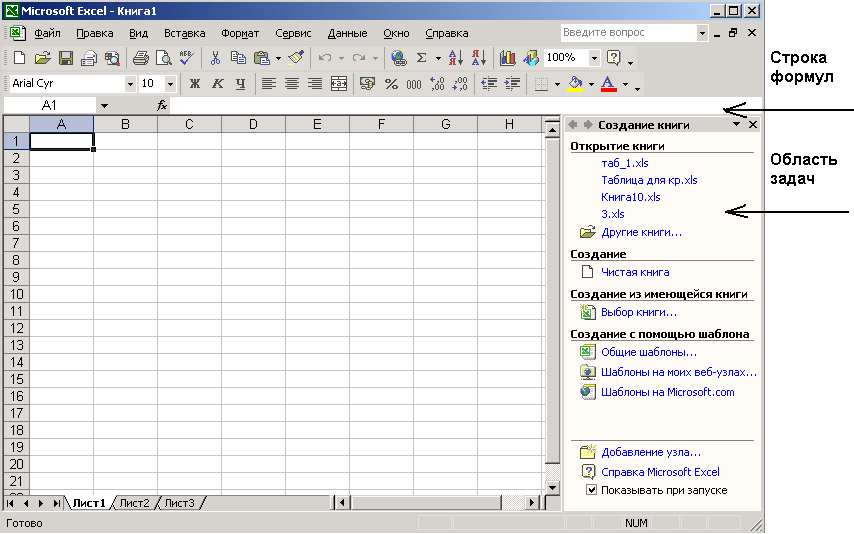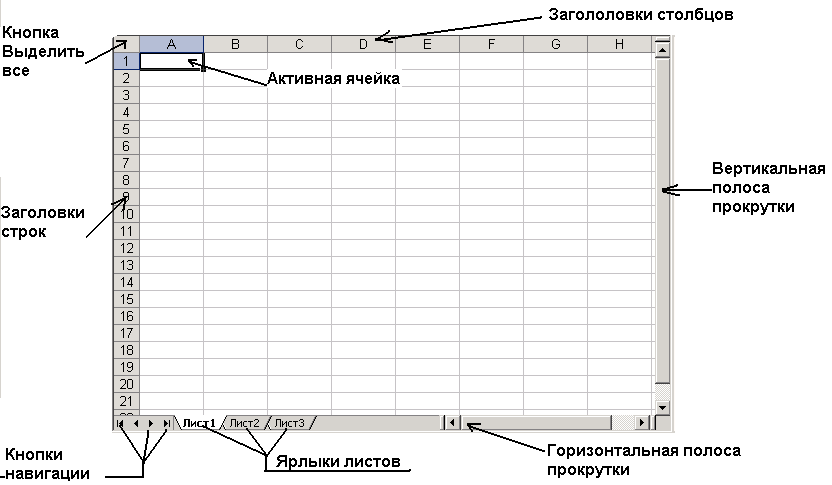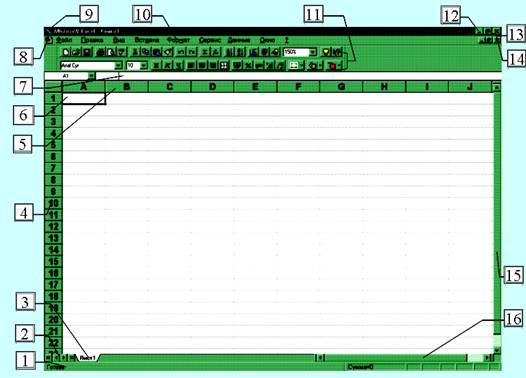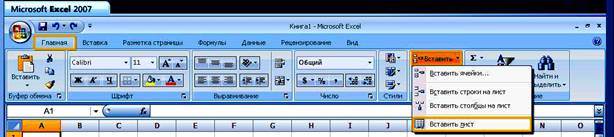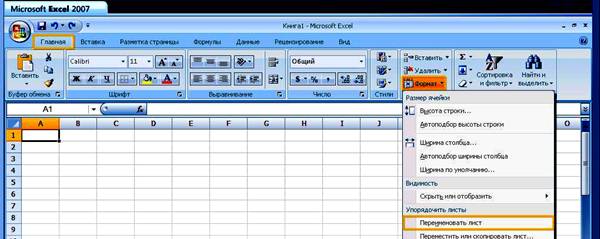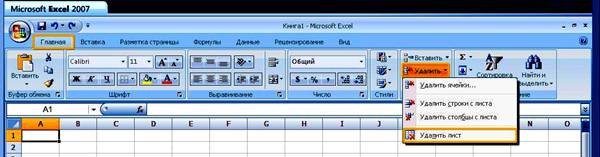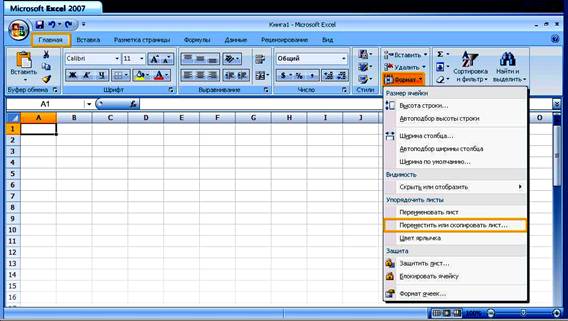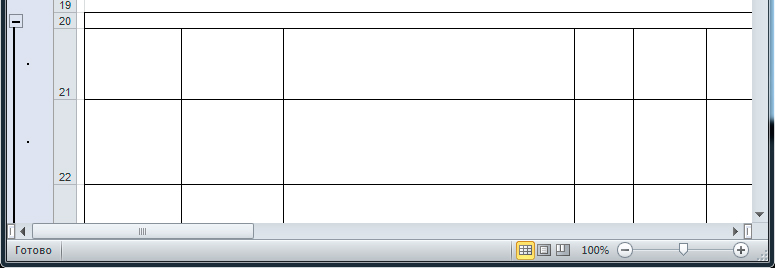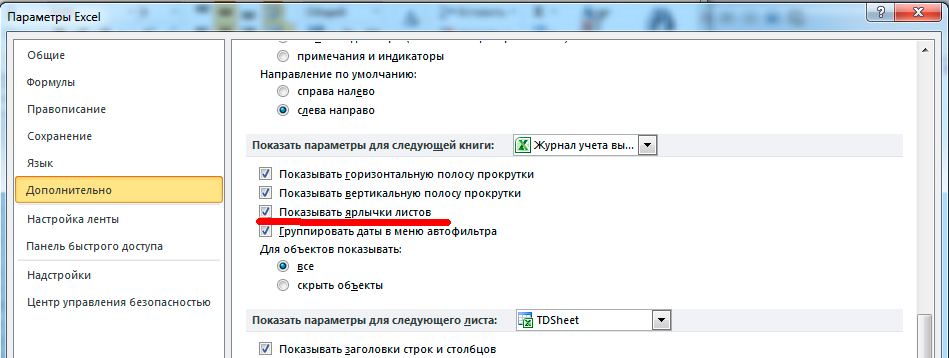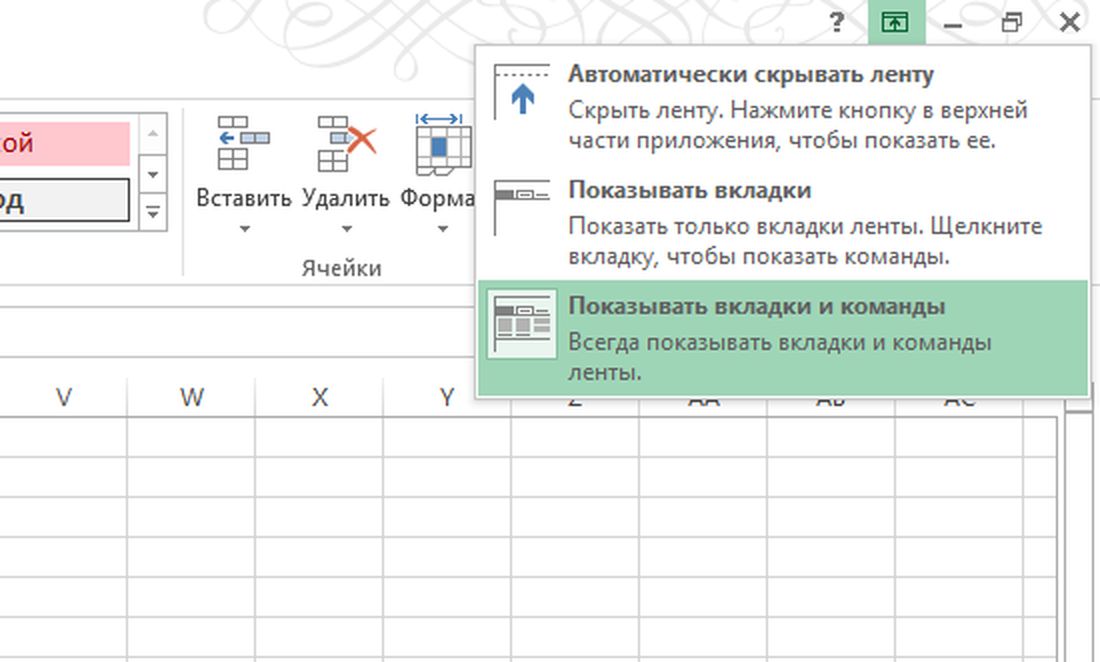Симптомы
При просмотре в полноэкранном режиме листа Microsoft Excel или документ Microsoft Word в меню может не отображаться. Или, Свернуть окно, Окно Восстановление (или Развернуть окно), и кнопки Закрытия окна могут быть пропущены.
Решение
Для решения этой проблемы воспользуйтесь одним из следующих методов в зависимости от вашей конкретной проблемы.
Отсутствует строка меню
Если меню отсутствует, доступны кнопки Свернуть окно, Окно Восстановлениеи Закрыть окно , нажмите кнопку Закрытия окна в Полноэкранном режиме окно или нажмите кнопку Восстановить окно для возврата в обычный Вид окна.
Отсутствующие кнопки
Если доступен в меню, но отсутствуют кнопки Свернуть окно, Окно Восстановлениеи Закрыть окно , нажмите кнопку Просмотри выберите Весь экран.
Отсутствует меню и кнопки
Если отсутствуют кнопки и меню, выполните следующие действия.
-
Нажмите кнопку Пуск и выберите команду Завершение работы.
-
В диалоговом окне Завершения работы Windows выберите параметр перезагрузить компьютер и нажмите кнопку ОК.
-
После перезагрузки компьютера несколько раз появляется нажмите клавишу F5, пока Microsoft Windows заставку (tap).
-
Выберите Открыть в безопасном режиме, а затем нажмите клавишу ВВОД.
Примечание: эти шаги запустить компьютер в безопасном режиме, и поэтому многие обычные меры безопасности, предоставляемые Windows не работают.
-
Запустите Excel или Microsoft Word (в зависимости от того, какая программа эта проблема возникает в).
-
В меню Вид выберите Полный экран , чтобы отключить эту функцию.
-
В меню Файл выберите команду Открыть.
-
В диалоговом окне Открыть найдите файл, в котором возникает проблема.
Примечание: Если эта проблема возникает в Microsoft Word, перейдите к шагу 11.
-
В меню Вид выберите команду панели инструментови выберите команду Настройка.
-
В диалоговом окне Настройка проверьте флажок листа .
-
В меню Файл нажмите кнопку Сохранить.
-
Выйти из программы и перезагрузите компьютер.
Если эта проблема возникает в Microsoft Excel и содержит общей панели инструментов листа Excel, который вы работаете, или была создана в другой версии Excel, может потребоваться переименовать файл, содержащий параметры общей панели инструментов. Чтобы сделать это, выполните следующие действия.
-
Запустите Excel.
-
В меню Файл выберите команду Открыть.
-
В диалоговом окне Открытие документа нажмите кнопку панели инструментов в списке Тип файлов .
-
Определите, существует ли файл .xlb в следующей папке:
Application DataMicrosoftExcelимя пользователяC:Documents and Settings
Если нет, измените имя файла и нажмите кнопку ОК.
Нужна дополнительная помощь?
Главное окно,
появляющееся непосредственно после
запуска программы (Рис.1), имеет следующие
интерфейсные элементы:
-
стандартную для
Windows
строку заголовка; -
строку меню;
-
панели инструментов;
-
строку ввода
данных (поле имени и строка формул); -
окно книги, которое
занимает большую часть экрана; -
строку состояния;
-
полосы прокрутки;
-
область задач.

заполнения
Выделить
весь лист
П
прокрутки
Рис. 1
Главное окно MS
Excel
Строка меню
Организация меню
в MS
Excel
стандартна для Windows.
Пункты меню являются, как правило,
иерархическими, раскрывающимися списками
команд, которые можно выбрать. Выбор
команды приводит либо к непосредственному
выполнению некоторого действия, либо
к раскрытию еще одного меню, или к
раскрытию диалогового окна или Формы.
Выбор команды
можно производить с помощью мыши, но
иногда удобнее пользоваться клавиатурой.
Например, чтобы активизировать строку
меню, достаточно нажать клавиши ALT
или /,
а затем пользоваться клавишами со
стрелками для перемещения по пунктам
меню. Выбор производится выделением
нужного пункта и нажатием клавиши
Enter.
При работе с MS
Excel
строка меню может изменяться (могут
появляться другие команды), например,
если в рабочей области находится
диаграмма в режиме редактирования.
MS
Excel
имеет много контекстных меню, каждое
из которых предлагает наиболее полезные
команды для текущей позиции указателя
курсора.
Панели
инструментов
Панели инструментов
– это наборы кнопок для быстрого вызова
наиболее часто используемых функций.
Панели инструментов Стандартная
и Форматирование
являются встроенными панелями MS
Excel
и появляются после установки пакета в
одной строке (для удобства их можно
расположить друг под другом).
Ввод данных или
формул можно производить либо
непосредственно в активную
ячейку,
либо в строку
формул,
предварительно выделив нужную ячейку.
Редактирование уже введенной формулы
производится в строке
формул после
активизации ячейки с формулой и установки
курсора в нужную позицию формулы.
Слева в строке
ввода находится окно
имени, где
выводится имя активной ячейки или первой
ячейки диапазона.
Кнопки панели
инструментов Стандартная
предоставляют быстрый доступ к наиболее
распространенным операциям, таким как
создать, открыть, или сохранить книгу,
отменить или повторить последнюю
операцию и др.
Кнопки панели
инструментов Форматирование
выполняют функции обработки данных в
ячейках: устанавливают шрифт, размер,
цвет ячеек, стиль текста и рамок и прочее.
Можно поместить
на экран и другие панели, а также изменить
состав кнопок на панели.
Строка формул
(ввода данных)
Под панелями
инструментов находится строка формул
и редактирования значений или формул
в ячейках или диаграммах. MS
Excel
выводит в этой строке постоянное значение
или формулу активной ячейки.
При активизации
и наборе формулы, левее строки формул
появляются три кнопки:
— Ввод
– фиксирует введенную информацию и
переносит ее на лист. Использование
этой кнопки оставляет ячейку активной,
а клавиша Enter
активизирует ячейку ниже.
— Отмена
– отменяет ввод формулы (аналогично
клавише ESC);
— вызывает Мастер
функций –
специальную подпрограмму для более
удобного ввода различных функций:
математических, тригонометрических,
статистических и т.д.
Окно рабочей
книги
cоставляет
основную часть рабочей области.
Рис. 2
Окно рабочей книги MS
Excel
Каждая рабочая
книга имеет собственное имя и хранится
в отдельном файле на диске. По умолчанию
новым рабочим книгам Excel
присваивает имена Книга1,
Книга2
и т.д. (при записи на диск к этому имени
добавляется расширение .xls).
В Excel
допускается работа с несколькими
рабочими книгами одновременно, при этом
каждая открывается в собственном окне.
Активной (текущей) может быть только
одна книга.
Книга
в MS
Excel
– файл (с расширением .xls).
Книга может состоять из нескольких
листов (по умолчанию 3 листа), поэтому в
одном файле можно сохранить разнообразные
данные и установить между ними связи.
Лист
– это место для хранения и обработки
данных. Листы могут быть следующих
типов:
-
рабочие листы;
-
листы диаграмм;
-
листы диалога;
-
модули Visual
Basic; -
листы макросов.
Можно вводить и
изменять данные одновременно на
нескольких листах, а также выполнять
вычисления на основе данных из нескольких
листов.
Имена листов
отображаются на ярлычках листов в нижней
части окна книги. Ярлычок активного
окна выделен. Кнопки прокрутки ярлычков
позволяют просмотреть содержание книги.
Над рабочими
листами можно выполнять следующие
операции: их выбор, удаление, копирование,
переименование, вставка (добавление),
скрытие и отображение, масштабирование.
Большую часть этих операций можно
выполнить с помощью контекстного меню
ярлычка листа (щелкнуть правой кнопкой
мыши на ярлычке).
Активизировать
(выделить) любую ячейку можно щелчком
по ячейке левой кнопкой мыши, или
перемещая рамку выделения с помощью
клавиш →,
↓,
←,
↑.
Для изменения видимой части листа можно
пользоваться полосами прокрутки.
Область задач
Окно документа
делится на две части, в одной из которых
отображается документ, а другая называется
областью
задач и
содержит набор элементов управления,
обеспечивающих быстрый доступ к тем
средствам MS
Excel,
которые применимы к документу на данном
этапе работы с ним. Область задач можно
всегда открыть (команда Вид|Область
задач) или
закрыть. В некоторых случаях область
задач отображается автоматически (в
частности, при создании новой Книги),
поскольку некоторые средства (например,
мастера)
доступны только через область задач.
Строка состояния
Отражает сведения
о состоянии рабочей области. В левой
части строки состояния кратко описывается
выделенная или выполняемая команда.
Правая часть строки состояния содержит
калькулятор и индикаторы различных
режимов клавиатуры.
Получение
справочной информации
Подобно большинству
приложений MS
Excel
имеет контекстную справочную систему.
Для получения справочной информации
можно воспользоваться одним из следующих
способов:
-
Выбрать пункт
основного меню Справка. -
Использовать
кнопку
.
на панели инструментовСтандартная
(или в окне диалога). -
Нажать клавишу
F1
в любой момент работы с MS
Excel.
В ответ будет выдана справочная
информация о текущей операции.
Соседние файлы в предмете [НЕСОРТИРОВАННОЕ]
- #
- #
- #
- #
- #
- #
- #
- #
- #
- #
- #
|
adgaver Пользователь Сообщений: 63 |
Всем доброго времени суток. |
|
KuklP Пользователь Сообщений: 14868 E-mail и реквизиты в профиле. |
Попробуйте заменить этот файл моим(я так понимаю, речь о 2003). Я сам — дурнее всякого примера! … |
|
adgaver Пользователь Сообщений: 63 |
Да 2003, жаль я уже уехал с работы. С утра попробую. Спасибо. |
|
adgaver Пользователь Сообщений: 63 |
Как показано в приложенном файле, строка меню должна отображаться. А с чем ее едят не знаю)) |
|
adgaver Пользователь Сообщений: 63 |
#6 21.12.2011 08:55:43 Всем спасибо. Проблема исчезла(отдельное спасибо KukLP). Только этот файл помог. Остальное ничего не меняло. |
Рис. 13.2. Главное окно Microsoft Excel 2003:
1 – строка состояния; 2 – кнопки прокрутки ярлычков; 3 – ярлычок листа;
4 – заголовок строки; 5 – заголовок столбца; 6 – указатель ячейки; 7 – строка формул; 8 – кнопка вызова системного меню; 9 – строка заголовка;
10 – строка меню; 11 – панели инструментов; 12 – кнопка «Свернуть» (до значка пиктограммы); 13 – кнопка «Развернуть»; 14 – кнопка «Закрыть»;
15 – полоса вертикальной прокрутки линейки; 16 – полоса горизонтальной прокрутки линейки
После запуска Excel на экране отображается Главное окно программы (рис. 13.2, 13.3) чистой рабочей книгой. Основным элементом является окно программы. Каждая прикладная программа в Windows выполняется в отдельном окне, размеры которого можно изменить. После завершения работы с программой окно программы будет закрыто.
СТРОКА ЗАГОЛОВКА
Верхняя строка окна, которая содержит имя приложения «Microsoft Excel», называется строкой заголовка (кнопка 9) (рис. 12.2). С обеих сторон она ограничена кнопками. Слева в строке заголовка находится кнопка 8 для вызова системного меню, на которой изображен знак «Microsoft Excel». В системном меню содержатся команды, предназначенные для выполнения операций над окнами. Открыть меню можно с помощью щелчка мышью на кнопке.
В правой части строки заголовка находятся кнопки, с помощью которых можно быстро активизировать некоторые команды системного меню. Для выполнения операций над окнами могут использоваться три различных значка – кнопки 12, 13, 14. Кнопка 12 соответствует команде меню «Minimize» (Свернуть) и служит для сворачивания окна программы до размера значка (пиктограммы) на панели задач. После нажатия кнопки 13, окно программы будет занимать весь экран (полноэкранное представление), что соответствует активизации команды системного меню «Maximize» (Развернуть).
Кнопка 14 соответствует команде «Close» (Закрыть) и служит для выхода из программы Excel.
СТРОКА МЕНЮ
Под строкой заголовка находится строка меню (кнопка 10), в которой содержатся все команды программы Excel. С помощью щелчка мышью можно открыть выбранное ниспадающее меню, и на экране будут представлены содержащиеся в нем команды. Открытие меню с помощью клавиатуры выполняется посредством использования комбинаций клавиш. Каждое имя меню и каждая команда меню содержат подчеркнутую литеру. В сочетании с клавишей «Alt» эта литера служит для открытия меню или для вызова команды. Для открытия меню «Файл» следует нажать клавишу «Alt», а затем – клавишу с литерой «F».
С помощью двукратного нажатия клавиши «Esc» можно полностью закрыть меню. При однократном нажатии клавиши «Esc» меню будет закрыто, однако имя меню останется выделенным (оно будет представлено на другом, более темном фоне), и при этом нельзя будет выполнять операции в рабочей области.
Для закрытия меню с помощью мыши без выбора команд следует произвести щелчок левой кнопки мыши в области рабочего листа вне меню. Для перехода из открытого меню в другое меню достаточно щелкнуть на имени нужного меню. При этом предыдущее меню будет закрыто, так как нельзя открыть одновременно более одного меню. Кнопка системного меню не содержит литер. Для открытия системного меню окна Excel с помощью клавиатуры следует последовательно нажать клавишу «Alt» и клавишу пробела. Открыть системное меню окна рабочей книги можно с помощью клавиш «Alt» и «-».
Для выбора команды следует сначала открыть соответствующее меню. После открытия меню первая команда в нем будет выделена более темным фоном. Для активизации команды следует выполнить щелчок левой кнопки мыши на ее имени. Чтобы активизировать команду с помощью клавиатуры, нужно нажать клавишу с подчеркнутой литерой. В результате выбора некоторых команд открываются дополнительные подменю или диалоговые окна, в которых задаются параметры для выполнения команды. Имена таких команд отмечены треугольником (подменю) или троеточием (диалоговое окно).
Возле имен некоторых команд меню указаны функциональные клавиши или клавиатурные комбинации, с помощью которых можно активизировать выполнение данной команды.
ПАНЕЛИ ИНСТРУМЕНТОВ
Под строкой меню расположены две строки панелей инструментов (кнопка 11) (пиктографических меню) (рис. 13.2), в Excel 2007 панель инструменов сформирована в виде групп. Команды расположены по группам команд.. Excel предоставляет пользователю возможность создавать собственные панели инструментов или модифицировать уже существующие.
Каждая панель инструментов содержит определенное количество кнопок (пиктограмм), которые предназначены для активизации выполнения определенных команд меню и функций программы.
СТРОКА ФОРМУЛ
Одинаковая для всех версий Excel. Под строками панелей инструментов располагается строка формул (кнопка 7) (рис.
13.2) которая предназначена для обработки содержимого ячейки. Она разделена на три части (рис. 13.3).
Рис.13.3 Три кнопки строки формул
Правая часть служит для отображения содержимого текущей ячейки, которое можно редактировать с помощью кнопок, расположенных в центре строки. Редактирование можно производить и непосредственно в самой ячейке, но для обработки текстов, имеющих большую длину, гораздо удобнее воспользоваться строкой формул, поскольку длинный текст отображается в ней полностью.
Для перехода в режим редактирования содержимого текущей ячейки в строке формул следует нажать клавишу «F2» или выполнить щелчок мышью в правой части строки формул.
Если выполнить двойной щелчок на ячейке, то она станет текущей, и также произойдет переход в режим редактирования в строке формул.
Кнопка с изображением крестика служит для отмены последнего действия. Кнопка с изображением галочки служит для подтверждения ввода данных или изменения содержимого ячейки и соответствует клавише «Enter». Третья кнопка fx активизирует Мастер функций для работы с функциями.
В левой части строки формул (поле имени) указан адрес активной ячейки или выделенной области. Если для некоторых областей заданы имена, то они представлены в поле списка под полем имени и могут использоваться для быстрого перехода к желаемой области.
СТРОКА СОСТОЯНИЯ
В нижней части окна программы находится строка состояния (кнопка 1) (рис. 13.2). В левой части строки отображаются различные текстовые сообщения. При открытии уже существующей рабочей книги в строке состояния в графическом виде отображается процесс ее загрузки, и всегда видно, какая часть файла уже загружена. Строка состояния информирует пользователя также о том, можно ли вводить данные в рабочем листе или выбирать команду. В этом случае в ней появляется слово «Готов».
В правой части строки состояния в маленьких полях указан статус некоторых функций клавиатуры или текущий режим ввода.
ОКНО РАБОЧЕЙ КНИГИ
В окне рабочей книги находится рабочая книга, которая содержит по умолчанию три листа. Пользователь может вставить в рабочую книгу дополнительные листы (максимальное количество листов в рабочей книге – 256). Чтобы вставить новый лист, для этого нужно установить курсор мыши на лист, который уже есть, нажать правую кнопку мыши, и в контекстном меню выбрать команду «Добавить…». В появившемся меню выбрать «Лист», после нажать кнопку «ОК» (рис. 13.4)
Рис. 13.4 Вставка листа, группа «Ячейки» меню «Главная» Excel 2007
Листы рабочей книги можно переименовать, дать свое имя. Для этого нужно воспользоваться нажатием правой кнопки на имени листа. Выбрать команду «Переименовать».
Рабочая книга, открываемая при загрузке программы, имеет временное имя «Книга 1». Если создается новая рабочая книга, ей присваивается имя «Книга 2».
Переход между различными листами рабочей книги выполняется с помощью ярлычков листов (кнопка 3) (рис. 13.5). После щелчка левой кнопки мыши на ярлычке нужного листа этот лист будет представлен на переднем плане в окне рабочей книги.
Рис. 13.5 Переименование лист, группа «Ячейки» меню «Главная» Excel 2007
Для удаления листа из рабочей книги следует выбрать команду «Удалить» из контекстного меню ярлычка листа. В открывшемся диалоговом окне будет выдано предупреждение о том, что в случае удаления листа содержащаяся в нем информация будет уничтожена. Таким образом, пользователь получит последнюю возможность отметить выполнение этой операции.
Рис. 13.6 Удаление листа, группа «Ячейки» меню «Главная» Excel 2007
Если возникла необходимость переместить лист на новую позицию, следует позиционировать курсор мыши на ярлычке листа и перетащить последний при нажатой левой кнопке мыши в нужное место. При перемещении рабочего листа над строкой, содержащей ярлычки листов, появляется указатель на позицию, куда можно вставить лист. После отпуска левой кнопки мыши лист будет вставлен в это место. Лист будет скопирован, если во время перемещения, клавиша «Ctrl» держать нажатой.
Для выполнения этой операции с помощью меню следует выбрать команду «Переместить/Скопировать лист» из меню «Правка» или та же команда из контекстного меню и указать в диалоговом окне в поле списка «Перед листом» имя листа, перед которым будет вставлен активный лист (13.7). При включенной опции «Создавать копию» активный лист будет скопирован в новую позицию.
Рис. 13.7 Команда «Переместить/Скопировать лист», группа «Ячейки» меню «Главная» Excel 2007
Решил написать маленькую заметочку на тему “что делать, если в Excel пропала панель с листами”
Пишу заметку по той причине, что если это проблема у меня отняла более 20 минут, то у обычного пользователя они может отнять еще больше времени.
Мне мой друг прислал сводную таблицу из 1с по всему товару, что у него есть на сайте, но как он сказал выгрузка не прошла потому как в документе нету много позиций и в ней только один лист.
В итоге когда мне прислали документ его вид был такой:
как видите панель с листами в приложении Microsoft Office Excel 2010 отсутствует.
Есть стандартная функция в настройках по отключении листов которая находится по след пути:
- Файл
- Параметры
- Дополнительно
- Показать параметры для следующего листа
- Показывать ярлычки листов
Но как видите галочка стоит и листы должны показываться, но в документе их не видно! У обычного пользователя возникнет приступ и он начнет бегать искать сис админа или еще кого что бы выносить мозг либо сложит ручки и скажет что у него ни чего не работает ))))
Отступим от лирики и продолжим решать проблему как отобразить скрытые листы в excel 2010 🙂
Дело все в том, что полоса прокрутки налезла и перекрыла панель листов и из-за этого складывается ощущение что пропала панель с листами.
Поэтому делаем следующие:
- Ставим курсор мышки в конец области скролла (белый прямоугольник)
- Двигаем его в правую сторону до, того пока не появится панель с листами
- Проблема решена, листы найдены )))
- и в итоге получаем на выходе:
Но это еще не все )) я сделал видео инструкцию для тех кто считает что тут много букв )))
В итоге мы научились решать след вопросы: как отобразить листы в excel, лист microsoft excel, вставить лист excel, excel список листов, найти листы excel, в эксель пропали листы, в экселе пропали листы, excel не видно листов, эксель показать листы, переходить листам excel, найти лист экселе, лист microsoft office excel, эксель вкладка лист, отображение листов excel, эксель как отобразить листы, не вижу листы excel, листы excel
Если в Excel вдруг пропала лента меню, это можно объяснить двумя возможными причинами. В лучшем случае она была случайно свернута. Теперь чтобы снова развернуть ее в Excel 2007 вам нужно нажать в верхней левой части экрана на маленькую стрелочку в строке Excel. Это откроет настройки Панели быстрого доступа, где, возможно, у вас активирована опция «Свернуть ленту».
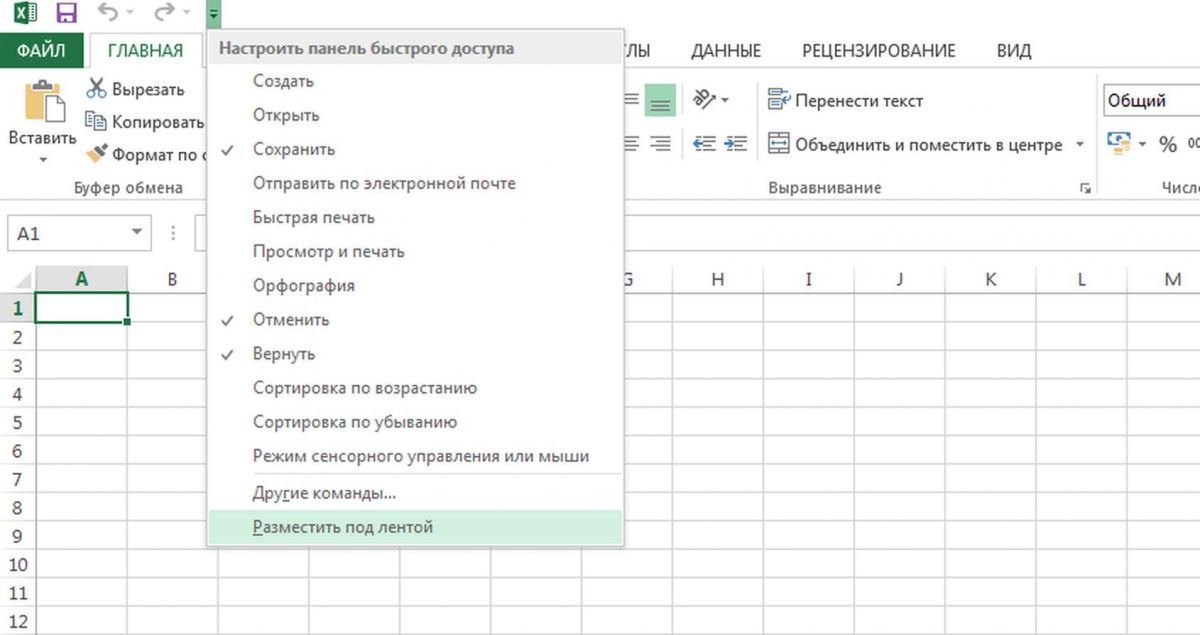
Если данный способ не помог, то причиной ошибки могут быть неправильные настройки Excel. Закройте все программы и проверьте с помощью менеджера задач, все ли офисные службы завершены.
Теперь найдите файл «com.microsoft.Excel.prefs.plist», который обычно находится в папке «Preferences | Office XXXX». Перетяните мышкой этот файл на рабочий стол и заново запустите Excel. Если программа снова работает корректно, удалите файл.
Если вы и после этих действий не можете вернуть ленту Excel, вам следует полностью переустановить Microsoft Office.
Фото: компании-производители
- Remove From My Forums
-
Общие обсуждения
-
Не отображается строка меню листа.Из под другого пользователя всё ОК. Что это может быть ???
-
Изменен тип
Vinokurov YuriyModerator
6 февраля 2012 г. 9:40
-
Изменен тип
Все ответы
-
А если зайти в Сервис — Параметры и на закладке Вид поставить галочку «Ярлычки листов»?
Или у вас другое меню не отображается? Какое именно?
MCSA
-
Изменено
ЙоЖыГ
24 января 2012 г. 6:54
дополнение
-
Изменено
-
Если верхняя строка меню не отображается, то можно нажать Alt, затем зайти в Вид — Панели инструментов — Настройка и там поставить галочку «Строка меню листа».
MCSA
-
Если верхняя строка меню не отображается, то можно нажать Alt, затем зайти в Вид — Панели инструментов — Настройка и там поставить галочку «Строка меню листа».
MCSA
Галочка именно и стоит, строка не отображается
-
Хм. Однажды я наблюдал такое, когда строку меню перетащили в нестандартное место (куда-то нижний правый угол листа, кажется). При нажатии на Alt и стрелка вниз должно показать где в данный момент находится строка меню. Поняв её местоположение, можно потом
её «перетащить» на привычное место.
MCSA
-
Изменено
ЙоЖыГ
24 января 2012 г. 7:40
очепятка
-
Изменено
-
Хм. Однажды я наблюдал такое, когда строку меню перетащили в нестандартное место (куда-то нижний правый угол листа, кажется). При нажатии на Alt и стрелка вниз должно показать где в данный момент находится строка меню. Поняв её местоположение, можно потом
её «перетащить» на привычное место.
Ненашёл. Создал нового пользователя, теперь требует при каждом открытии файла чёйто установить. Еслибы не куча лицензий, установил бы open/ В общем переустановил этот оффис и такаяже фигня. Придётся переставлять систему по ходу
-
Ненашёл? Т.е. при нажатии Alt и стрелочек нигде не появляется строка меню? А как же в одном из предыдущих коментариев «добрались» до Вид — Панели инструментов — Настройка — Строка меню листа?
MCSA
-
Ненашёл? Т.е. при нажатии Alt и стрелочек нигде не появляется строка меню? А как же в одном из предыдущих коментариев «добрались» до Вид — Панели инструментов — Настройка — Строка меню листа?
MCSA
ctrl+7 открывыется область задач
-
Может я что-то не понимаю, но я всегда считал, что по нажатии Ctrl+7 включается/выключается Панель инструментов Стандартная. Может под термином «Строка меню листа» вы понимаете что-то отличное от того, что понимаю я? Может вы скриншот выложите того, что
вы хотите видеть?
MCSA
-
Вот стандартная книга Excel.
- Строка меню
- Панель инструментов «Стандартная»
- Строка формул
Что у вас не отображается?
MCSA
-
Вот стандартная книга Excel.
- Строка меню
- Панель инструментов «Стандартная»
- Строка формул
Что у вас не отображается?
MCSA
1 Не отображается. Когда ставишь галочку Строка меню диаграммы появляется 1 , выходишь из настроек — исчезает
-
Хм. Смоделировать вашу ситуацию не получается. Теоретически можно посоветовать выполнить следующее:
- Удалите файл %userprofile%Application DataMicrosoftOfficeExcel11.pip
- Откройте Excel
- Зайдите в Вид — Панели инструментов — выделите «Строка меню листа» и нажмите на кнопку «Сброс».
- В появившемся диалоговом окне нажмите ОК.
- Закройте Excel
MCSA
-
Изменено
ЙоЖыГ
28 января 2012 г. 12:12
добавил рисунок